win10找不到gpedit.msc怎么办 win10找不到gpedit.msc的解决方法
win10找不到gpedit.msc怎么办?gpedit.msc是一种在运行里输入能够打开本地策略组编辑器的命令,但是很多小伙伴在问win10系统gpedit.msc找不到怎么办?今天电脑系统之家给大家带来了相关的解决方法,包括代码等方式,大家有需要的话赶紧跟着小编来了解下吧。

win10找不到gpedit.msc怎么办
方法一、
1、“win+r”快捷键打开运行窗口,然后输入“regedit”,按下回车键;
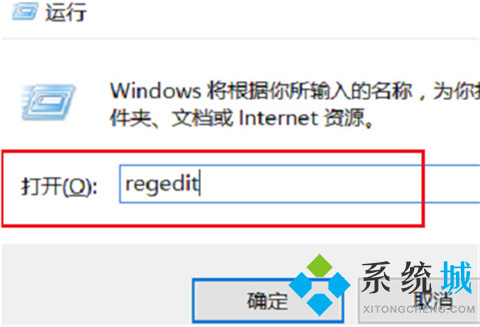
2、打开注册表,依次点击“HKEY_CURRENT_USER->Software->Policies->Microsoft->MMC”,接着在右侧找到“RestrictToPermittedSnapins”;
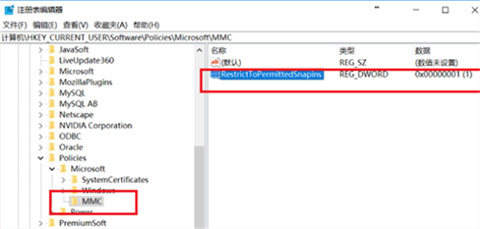
3、双击“RestrictToPermittedSnapins”,将数值数据设置为0,最后点击确定即可。
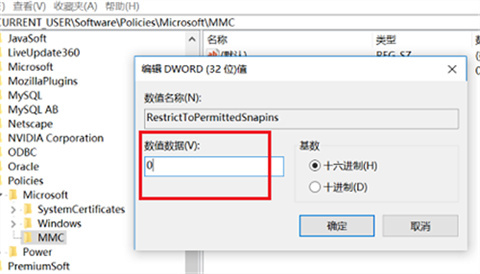
方法二、
1、新建一个文本文档,输入下列的代码:
Windows Registry Editor Version 5.00[HKEY_CURRENT_USERSoftware
MicrosoftWindowsCurrentVersionGroup Policy ObjectsLocalUserSoftwarePoliciesMicrosoftMMC][-HKEY_CURRENT_USERSoftwareMicrosoftWindowsCurrentVersionGroup Policy Objects
LocalUserSoftwarePoliciesMicrosoftMMC{8FC0B734-A0E1-11D1-A7D3-0000F87571E3}]”Restrict_Run”=dword:00000000[HKEY_CURRENT_USERSoftwarePoliciesMicrosoftMMC][-HKEY_CURRENT_USERSoftwarePoliciesMicrosoftMMC{8FC0B734-A0E1-11D1-A7D3-0000F87571E3}]”Restrict_Run”=dword:00000000[HKEY_CURRENT_USER
SoftwarePoliciesMicrosoftMMC]”RestrictToPermittedSnapins”=dword:00000000
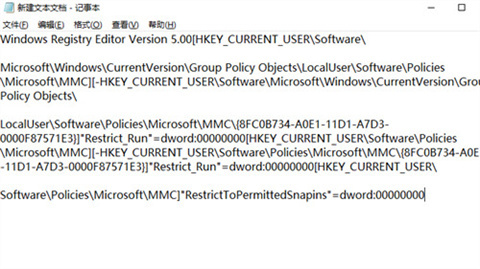
2、将文档的后缀名改为“reg”;
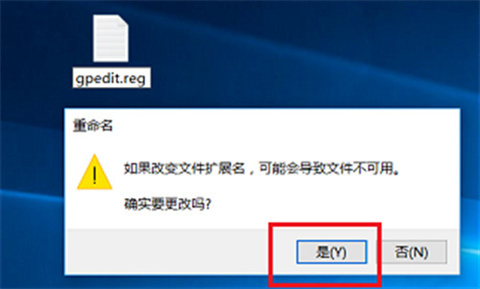
3、制作好“reg”文件后,双击运行,再运行输入“gpedit.msc”,最后点击确定,即可打开本地组策略编辑器。
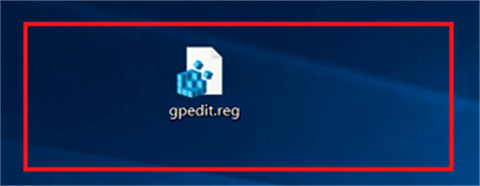
以上的全部内容就是电脑系统之家为大家提供的win10找不到gpedit.msc怎么办的两种解决方法介绍啦~希望对大家有帮助,电脑系统之家感谢您的阅读!
最新推荐
-
win7如何启动print spooler服务 print spooler服务在哪里打开

win7如何启动print spooler服务?Print Spooler是打印后台处理服务,如果此服务被 […]
-
win11如何启动print spooler服务 printspooler在哪里开启

win11如何启动print spooler服务?print spooler服务如果没有启动,打印机就没办 […]
-
mac怎么分区硬盘分区 mac电脑硬盘分区在哪里

mac怎么分区硬盘分区?mac苹果电脑与常用的windows系统不同,不需要用户对磁盘进行归类划分,那如果 […]
-
win11定位服务在哪里打开 win11开启位置信息服务

win11定位服务在哪里打开?在win11系统中,通过定位服务,用户可以更好的自动设置时区、提供导航、显示 […]
-
win7怎么设置禁止安装软件 win7系统禁止安装软件

win7怎么设置禁止安装软件?在电脑上进行第三方软件应用的安装使用有不安全的因素,如果用户不需要再电脑上进 […]
-
win11怎么关闭用户账户uac控制 win11一直弹出用户账户控制

win11怎么关闭用户账户uac控制?在win11系统中,很多用户在使用会经常遇到在安装应用,或修改系统设 […]
热门文章
win7如何启动print spooler服务 print spooler服务在哪里打开
2win11如何启动print spooler服务 printspooler在哪里开启
3mac怎么分区硬盘分区 mac电脑硬盘分区在哪里
4win11定位服务在哪里打开 win11开启位置信息服务
5win7怎么设置禁止安装软件 win7系统禁止安装软件
6win11怎么关闭用户账户uac控制 win11一直弹出用户账户控制
7win7系统中自带的游戏删除了怎么办 win7自带游戏没了怎么办
8win11文件夹只读模式怎么解除 文件夹只读模式解除步骤
9Win10电脑屏保广告如何取消 关闭win10锁屏界面广告
10edge开发者选项在哪里打开 edge浏览器打开开发者模式
随机推荐
专题工具排名 更多+





 闽公网安备 35052402000378号
闽公网安备 35052402000378号